特に予備知識なく、Visual Studio 2017(以下 VS)をインストールしようとしたら、オプションに Unity も入ってたので同時インストールにチェック。
VS と一緒に、Unity 2017.2.0f3(64bit) がインストールされた。
で、最初は VS の「新しいプロジェクト」の中に「Unity アプリ」みたいなのがあんのかな?と思ったんだけど、違ってたのね。
VS(言語は C#)が Unity のスクリプト作成外部エディタとして機能するだけ。
Unity 自体、ゲームエンジンでありながら統合開発環境(開発画面のことね)も自前で内蔵しているわけだけど、スクリプトのエディタ自体は外出しなのよね。元々、開発言語は C# でも JavaScript でも良いとしていたので、そのためだと思うけど。
Unity で各オブジェクトに特別な動作をさせようとすると(いやあ、物理落下や床への当たり判定など、基本的な動きはスクリプト書かないでもいいんで、本当にコードを書かないといけないのは「シナリオに沿ったゲームの動き」だけなんだけどね)、
1.オブジェクトを作成(「弾丸」とか「宇宙船」とか)画像を作成し、Project ウィンドウの Assets フォルダに配置。2.C# スクリプトを作成Project ウィンドウで、「Create」ボタン→「C# Script」選択で VS 起動。3.Visual Studio 上で C# のコードを書く。書き終わったら「Unity にアタッチ」ボタンを押すと、デバッグは行われ、Unity にコードが渡される。4.C# スクリプトを目的のオブジェクトにアタッチProject ウィンドウ上の C# のアイコンを Hierarchy ウィンドウ内の目的のオブジェクト(「弾丸」とか「宇宙船」とか)名の上までドラッグ&ドロップ。
って感じの操作を行う。
ソースを修正した時は、3 の「Unity にアタッチ」の操作を繰り返す。
まあ、内蔵エディタに比べるとちょっと面倒だけど、いいところもある。
というのが、さっき Unity 触ってる最中にいきなり落ちちゃって、それまでに追加していたいくつかのオブジェクトが消えてしまった。「C# Script」オブジェクトも消えちゃったんだけど、VS は無事だったので試しにアタッチしてみたら、Assets フォルダにそのスクリプトの「C# Script」オブジェクトが復活した。おっほう。
「対象のオブジェクトがありません」とかエラーになると思ったのに。外部エディタでよかった(笑)
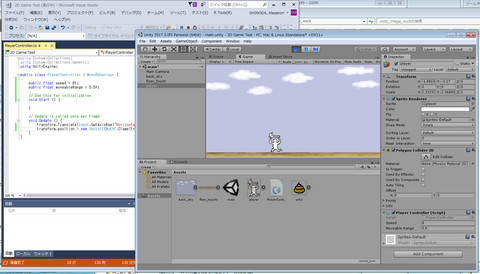

コメントする